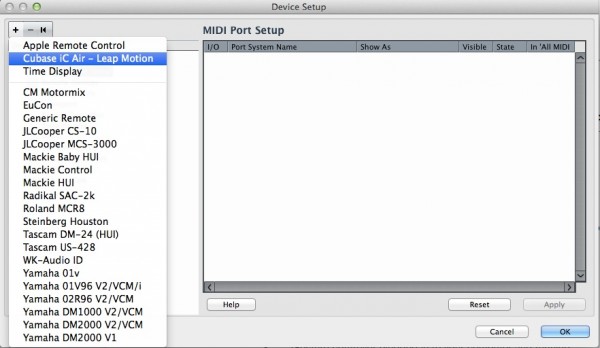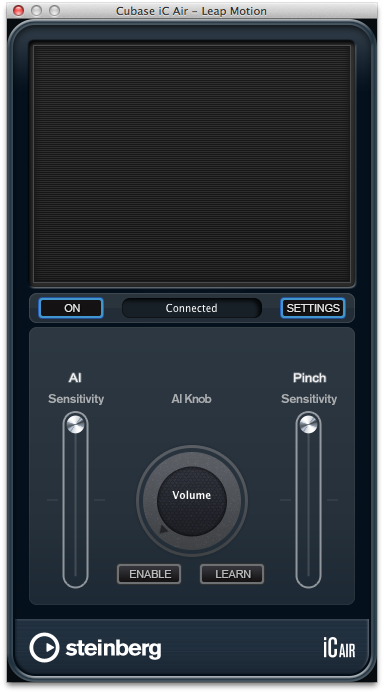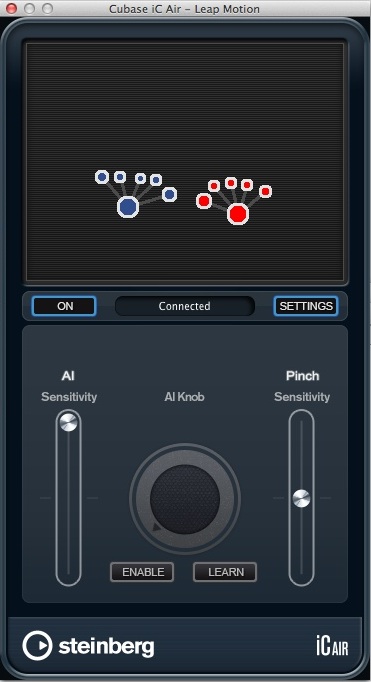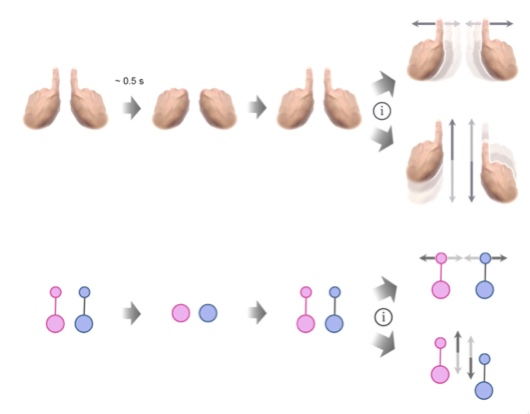像科幻片里那样在空中用手势操作 Cubase 吓别人一大跳吧
严重怀疑最近的Steinberg被一帮geek占据了,先是推出了一个颇具理想化的网络协作录音和编曲的VST Connect Pro,甚至可以让客户利用手机上的Studio Pass for iPhone随时验活儿。然后现在又玩起了最近流行的手势遥控(如图1),实用不实用先放一边,反正是给你一种跟随Steinberg进入到22世纪的节奏。
手势识别:
不过要假装提前进入到未来世界,你还需要有一个可以识别手势的硬件设备。如果你的电脑本身带有摄像头了,那么只需要安装一个Intel Perceptual Technoogy SDK 2013开发套件就成了(仅限Windows),如图2。不过效果最好的,还是要数有一个专门的手势识别设备,那就是目前最火的Leap Motion了,如图3。
Leap Motion是一个可发散出红外线的小型设备,利用USB与你的Mac或PC连接,然后就可以识别出电脑前面最多2只手10个手指头(六指儿的同学抱歉了)的手势。Leap Motion仅售79美元,可以在官网或淘宝购买。
我上个月正好买了一枚Leap Motion玩,就在即将玩腻的边缘,Steinberg又让我燃起了新的兴趣,所以就用这货来写一下使用过程和感受吧。
软件安装:
Cubase iC Air其实是一个Cubase的遥控设备模板,支持Cubase 7和Cubase Artist 7,安装完之后找不到独立的应用程序,直接打开Cubase,在Device Setup里即可找到新的遥控设备模板Cubase iC Air - Leap Motion,如图4。
添加之,就成了,如图5。
然后在Device菜单里就可以看到Cubase iC Air - Leap Motion,点击即可进入到唯一的控制界面,如图6。
然后你把一只手或双手都伸出来,举到电脑前面Leap Motion正常的接受范围内之后,就是见证奇迹的时刻了,你的双手和10个手指头都会被准确的识别出来。手距离Leap Motion越近,屏幕上显示虚拟的蓝色和红色的手就越大(其实Cubase iC Air所有操作都是单手的,这里演示双手的截图只是意思一下),如图7。
参数设置基本没啥可调节的,一个AI推子一个Pinch推子,前者调节AI控制的敏感度(后面细说AI控制——唯一实用点的功能),后者调节缩放的敏感度。
简单手势控制走起:
这货不看说明书没法玩,因为你要知道Steinberg预置的手势是如何的(你不能自己learn的)。首先是播放的手势,就是LOVE的手势(如图8),说实话这个源自国外的手势我很少做,所以要做出这个手势还得想琢磨一下,没形成0延迟的条件反射,不过只要比划对了,Cubase就开始播放了,同时控制界面里也会提示你,成功识别出play的手势了(如图9)。
播放的识别成功率很高,几乎100%,而且不会被误认为别的手势,而且手掌不管是冲外、冲内、冲上还是冲下,都可以正确识别。
然后就是停止了,这是最容易做的手势,就是双手张开,全球通用的停住的手势,如图10。
也是几乎100%的识别准确率,如图11。
但是,别高兴太早,一般来说Leap Motion都放在如图12的位置,这样用手势操作Cubase的速度,比直接敲空格键慢太多了,除了嘚瑟,实在没啥实用性。
复杂手势:
接下来就有难度啦(我去,这才说了一个播放一个暂停俩手势就开始有难度了?),伸出一个手指头,顺时针转是快进,逆时针转是回退,如图12。
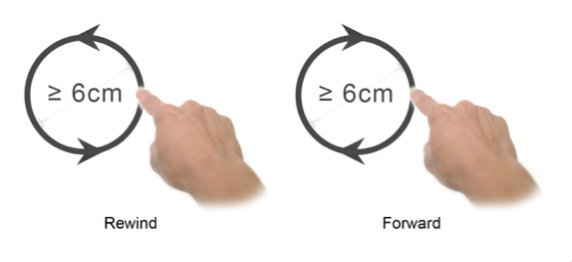
图12:转圈手势
经过多次练习,我才找出这个手势的操作要点,要在纵向空间里画圈,画的不能太小也不能太大,准确率逐渐达到80%,如图13。
之后的手势就呈现出无规律装了,我经过认真练习,还是无法将准确率提升到50%以上,而且经常被识别为其它手势,包括:
唯一最实用的AI控制手势:
Cubase里的AI控制,就是让你临时指定一个参数,可以是调音台、插件、主窗口里的任何一个推子、旋钮,然后进行控制。只要打开Cubase iC Air的AI功能,再点击LEARN按钮,鼠标指定一个推子或旋钮,就成了。
AI模式下,单手张开,放到Leap Motion上方,上下移动即可。推子会随着你手的上下移动跟着移动,很平滑,100%识别度,是我认为唯一实用的功能,如图15。
总结:
估计以后有谁找我玩来,都要嘚瑟的演示一下Leap Motion控制Cubase,提升一下自己的逼格。当然在朋友走之后,我就会把它束之高阁收起来。。。
优点:
缺点:
价格:免费(如果你看一眼Leap Motion Store里那些应用的价格,就知道Steinberg还是厚道了)
手势识别:
不过要假装提前进入到未来世界,你还需要有一个可以识别手势的硬件设备。如果你的电脑本身带有摄像头了,那么只需要安装一个Intel Perceptual Technoogy SDK 2013开发套件就成了(仅限Windows),如图2。不过效果最好的,还是要数有一个专门的手势识别设备,那就是目前最火的Leap Motion了,如图3。
Leap Motion是一个可发散出红外线的小型设备,利用USB与你的Mac或PC连接,然后就可以识别出电脑前面最多2只手10个手指头(六指儿的同学抱歉了)的手势。Leap Motion仅售79美元,可以在官网或淘宝购买。
我上个月正好买了一枚Leap Motion玩,就在即将玩腻的边缘,Steinberg又让我燃起了新的兴趣,所以就用这货来写一下使用过程和感受吧。
软件安装:
Cubase iC Air其实是一个Cubase的遥控设备模板,支持Cubase 7和Cubase Artist 7,安装完之后找不到独立的应用程序,直接打开Cubase,在Device Setup里即可找到新的遥控设备模板Cubase iC Air - Leap Motion,如图4。
添加之,就成了,如图5。
然后在Device菜单里就可以看到Cubase iC Air - Leap Motion,点击即可进入到唯一的控制界面,如图6。
然后你把一只手或双手都伸出来,举到电脑前面Leap Motion正常的接受范围内之后,就是见证奇迹的时刻了,你的双手和10个手指头都会被准确的识别出来。手距离Leap Motion越近,屏幕上显示虚拟的蓝色和红色的手就越大(其实Cubase iC Air所有操作都是单手的,这里演示双手的截图只是意思一下),如图7。
参数设置基本没啥可调节的,一个AI推子一个Pinch推子,前者调节AI控制的敏感度(后面细说AI控制——唯一实用点的功能),后者调节缩放的敏感度。
简单手势控制走起:
这货不看说明书没法玩,因为你要知道Steinberg预置的手势是如何的(你不能自己learn的)。首先是播放的手势,就是LOVE的手势(如图8),说实话这个源自国外的手势我很少做,所以要做出这个手势还得想琢磨一下,没形成0延迟的条件反射,不过只要比划对了,Cubase就开始播放了,同时控制界面里也会提示你,成功识别出play的手势了(如图9)。
播放的识别成功率很高,几乎100%,而且不会被误认为别的手势,而且手掌不管是冲外、冲内、冲上还是冲下,都可以正确识别。
然后就是停止了,这是最容易做的手势,就是双手张开,全球通用的停住的手势,如图10。
也是几乎100%的识别准确率,如图11。
但是,别高兴太早,一般来说Leap Motion都放在如图12的位置,这样用手势操作Cubase的速度,比直接敲空格键慢太多了,除了嘚瑟,实在没啥实用性。
复杂手势:
接下来就有难度啦(我去,这才说了一个播放一个暂停俩手势就开始有难度了?),伸出一个手指头,顺时针转是快进,逆时针转是回退,如图12。
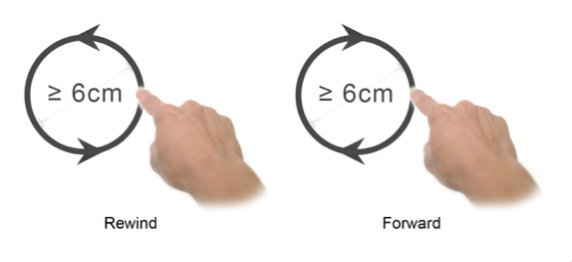
图12:转圈手势
经过多次练习,我才找出这个手势的操作要点,要在纵向空间里画圈,画的不能太小也不能太大,准确率逐渐达到80%,如图13。
之后的手势就呈现出无规律装了,我经过认真练习,还是无法将准确率提升到50%以上,而且经常被识别为其它手势,包括:
- 切换到上一个音轨:单手在空中向上或向左挥动,超难
- 切换到下一个音轨:单手在空中向下或向右挥动,超难
- Shuttle:先做出数字6手势,再做出数字5手势,再左右挥动,超超难
- 缩放:双手先做出数字1手势,蜷起手指,再做出数字1手势,然后上下或左右移动双手(如图14),超超超超超难
唯一最实用的AI控制手势:
Cubase里的AI控制,就是让你临时指定一个参数,可以是调音台、插件、主窗口里的任何一个推子、旋钮,然后进行控制。只要打开Cubase iC Air的AI功能,再点击LEARN按钮,鼠标指定一个推子或旋钮,就成了。
AI模式下,单手张开,放到Leap Motion上方,上下移动即可。推子会随着你手的上下移动跟着移动,很平滑,100%识别度,是我认为唯一实用的功能,如图15。
总结:
估计以后有谁找我玩来,都要嘚瑟的演示一下Leap Motion控制Cubase,提升一下自己的逼格。当然在朋友走之后,我就会把它束之高阁收起来。。。
优点:
- 快速提升逼格
- 瞎嘚瑟,显示自己是科技达人
缺点:
- 实用性,几乎,完全,就是一丁点儿都没有
价格:免费(如果你看一眼Leap Motion Store里那些应用的价格,就知道Steinberg还是厚道了)
转载文章请注明出自 Midifan.com
-
2013-11-19
 musixboy
回复:多谢提醒。。。改了。。。
musixboy
回复:多谢提醒。。。改了。。。 -
2013-11-19
 匿名
那个 Let’s rock on的手势 跟 Rock真没啥关系 那就是一个我爱你的手势吧~ 金属礼可不是那样的
匿名
那个 Let’s rock on的手势 跟 Rock真没啥关系 那就是一个我爱你的手势吧~ 金属礼可不是那样的 -
2013-11-19
 匿名
太搞笑了 哈哈哈
匿名
太搞笑了 哈哈哈 -
2013-11-19
 孫志貴
讓我想起來當年李陽的「手勢學發音」…
孫志貴
讓我想起來當年李陽的「手勢學發音」…